Xbox 應用程式不斷將我踢出派對 [修復]
如果您的Xbox 應用程式不斷將您踢出聚會,那麼這篇文章將幫助您解決此問題。這個問題令人沮喪。通常,出現此問題的原因包括網路連線較弱或不穩定、NAT 類型不正確、伺服器問題等。

修復 Xbox 應用程式總是將我踢出聚會的問題
如果 Xbox 應用程式不斷將您踢出聚會,請使用以下修復方法:
- 檢查 Xbox Live 服務狀態
- 重新啟動 Xbox 主機
- 清除備用 MAC 位址
- 使 Xbox 應用程式始終在背景運行
- 檢查您的 NAT 類型
- 重置網路設定
- 將您的 Xbox 主機重設為原廠設置
開始吧。
1]檢查Xbox Live服務狀態
Xbox Live 服務可能有問題。在 Xbox 狀態頁面檢查 Xbox 服務狀態。如果 Xbox 伺服器發生故障,問題不在於您這邊。在這種情況下,您必須等待問題解決。繼續檢查 Xbox 狀態頁面的中斷狀態。
2] 重新啟動 Xbox 主機
重新啟動 Xbox 主機可以解決許多問題。此操作將清除可能導致此問題的任何臨時故障。若要重新啟動 Xbox 主機,您可以依照下列步驟操作:
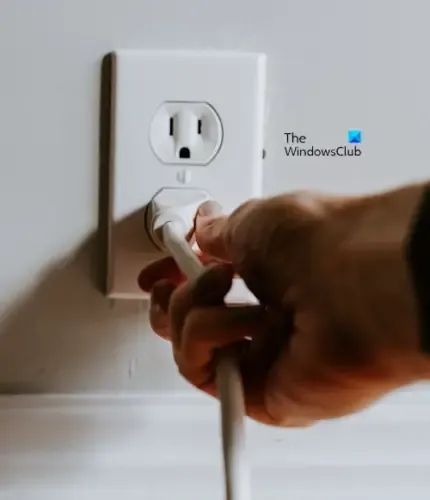
- 按住主機上的 Xbox 按鈕 5-10 秒,關閉主機。
- 從牆壁插座和 Xbox 主機上拔下電源線。
- 等待幾分鐘,然後連接電源線並打開電源。
- 再次按下 Xbox 按鈕以開啟 Xbox 主機。
現在,嘗試重新加入您的隊伍並檢查是否會帶來任何變化。
3]清除備用MAC位址
有時,可以透過清除備用 MAC 位址來解決此問題。
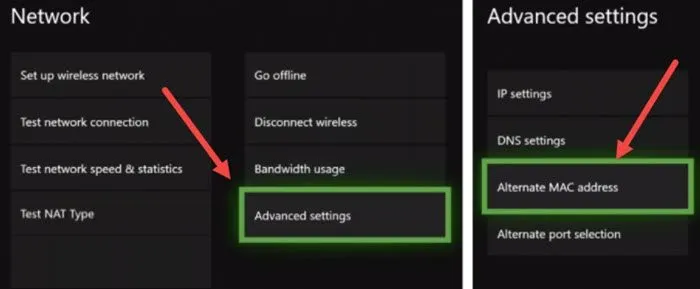
- 按下 Xbox 按鈕。
- 進入“系統>設定>網路>網路設定”。
- 選擇高級設定。
- 選擇備用 MAC 位址。
- 選擇清除按鈕。
- 現在,選擇重新啟動按鈕。
重新啟動控制台後,檢查問題是否仍然存在。
4]使Xbox應用程式始終在背景運行
如果您在 Windows PC 上遇到此問題,請讓 Xbox 應用程式在背景執行。為此,請使用以下說明:
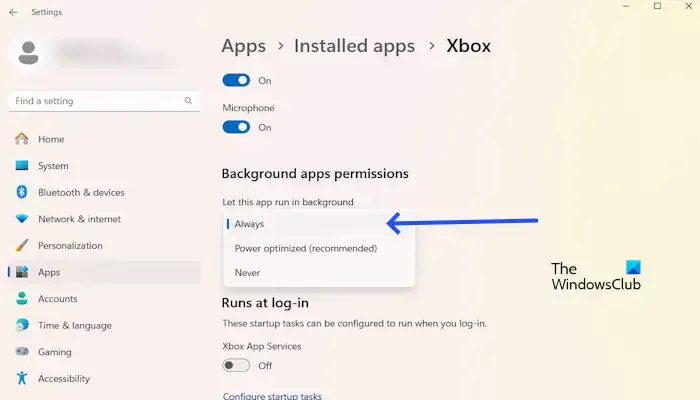
- 轉至 Windows設定。
- 按一下應用程式 > 已安裝的應用程式。
- 向下捲動並尋找Xbox。
- 點擊三個點並選擇進階選項。
- 尋找“後台應用程式權限”下拉清單並選擇始終。
加入聚會並檢查問題是否仍然存在。
5]檢查您的 NAT 類型
嚴格或不可用的NAT 類型可能會導致各方連線出現問題。 NAT 代表網路位址轉換。它決定您是否可以在 Xbox 上使用多人遊戲或群組聊天。這可能是您目前遇到問題的主要原因之一。檢查您的 NAT 類型並更改它(如果需要)。使用以下步驟:
- 開啟 Xbox 指南。
- 前往「設定檔和系統 > 設定 > 常規 > 網路設定」。
- 您將在目前網路狀態下看到您的 NAT 類型。
如果您的 NAT 類型未開放,您需要變更 NAT 類型、清除持久性儲存並更換MAC 位址。清除後,重新啟動控制台,然後檢查 NAT 是否有變更。如果沒有,則必須更改連接埠。檢查以下說明:
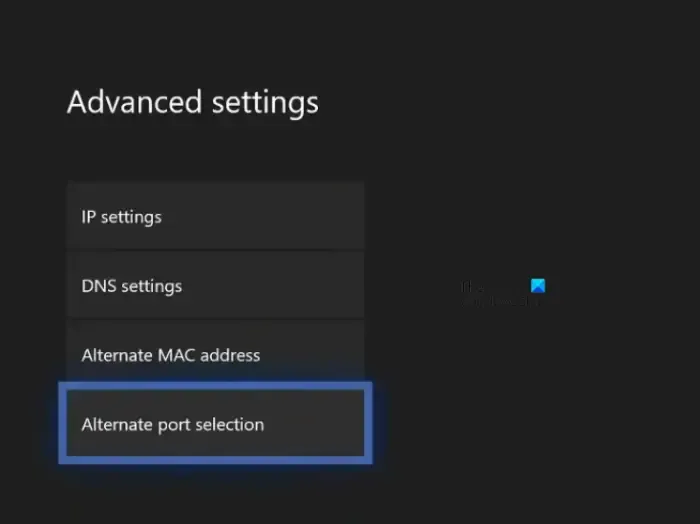
- 開啟 Xbox 指南。
- 前往「設定檔和系統 > 設定 > 常規 > 網路設定」。
- 現在,轉到“進階設定>備用連接埠選擇”。
- 如果連接埠設定為“自動”,請將其變更為“手動”。
- 點擊“選擇連接埠”下拉清單並選擇另一個連接埠。
- 現在,檢查您的 NAT 是否已更改為開放。如果沒有,請選擇另一個連接埠並再次檢查。
6]重置網路設置
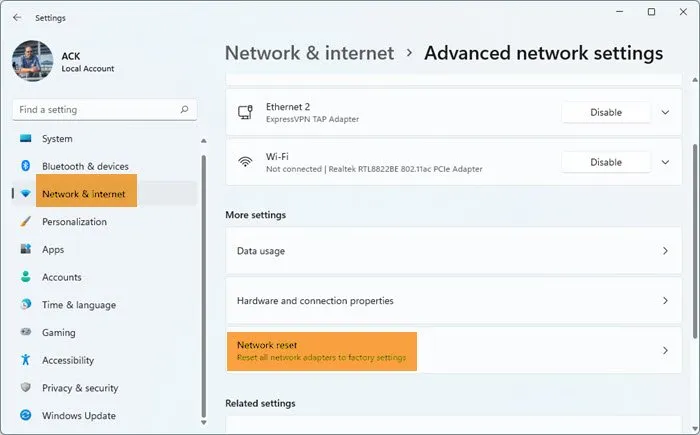
有時,重置網路設定可以幫助解決多個問題。這將解決任何與網路相關的問題。為此,請使用以下步驟:
- 開啟 Windows 設定。
- 點選網路和網際網路。
- 現在,點擊進階網路設定。
- 按一下網路重設並選擇立即重設。
請注意,執行網路重置時,必須等待 5 分鐘。 5 分鐘後,Windows 將自動重新啟動。此外,您的 Windows 顯示器會顯示與此相關的訊息,因此請確保在電腦重新啟動之前儲存您的工作。
7]將您的 Xbox 主機重設為原廠設置
如果您仍然遇到相同的問題,那麼我們建議您將控制台恢復原廠設定以解決此問題。請依照以下步驟將控制台恢復原廠設定:
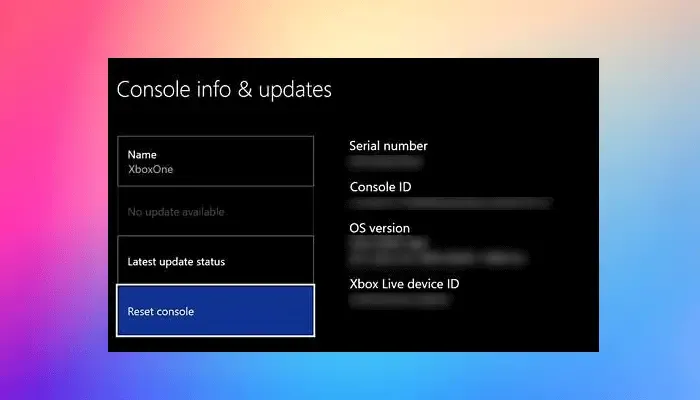
- 按下 Xbox 按鈕開啟指南。
- 選擇“設定檔和系統”>“設定”>“系統”>“控制台資訊”。
- 選擇重置控制台。
- 在重置控制台螢幕上,您將看到三個選項。
- 選擇重置並保留我的遊戲和應用程式。
上述步驟會將您的 Xbox 主機重設為原廠預設設置,而不會刪除您的資料。
為什麼我總是與 Xbox 聚會斷開連線?
您可能會因為多種原因而與 Xbox 聚會斷開連線。一些最常見的原因是網路連線較弱或不穩定、嚴格的 NAT 類型、伺服器問題、臨時故障等。
如何阻止我的 Xbox 斷開連線?
您可以嘗試多種方法來阻止Xbox 斷開連接,例如刪除並再次新增您的帳戶、更改 WiFi 頻率、重新啟動 WiFi 路由器和 Xbox 主機等。
發佈留言